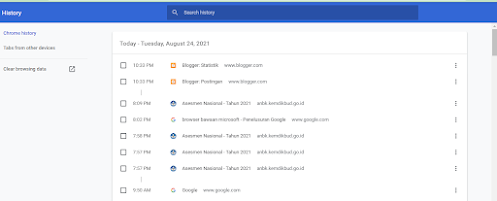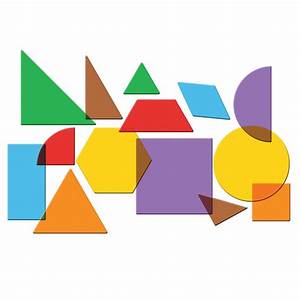NASKAH SOAL PENILAIAN
AKHIR SEMESTER (PAS) 1
TAHUN PELAJARAN 2019/2020
LEMBAR SOAL
Mata Pelajaran : Informatika
Kelas : VII (Tujuh)
Hari/ Tanggal :
Waktu :
PETUNJUK UMUM
1.
Tulislah terlebih dahulu nama, nomor
peserta, dan kelas pada lembar jawab yang tersedia!
2.
Bacalah lebih dahulu setiap soal
sebelum anda mengerjakan!
3.
Laporkan kepada pengawas PAS kalau
terdapat tulisan yang kurang jelas, rusak , atau jumlah soal kurang!
4.
Kerjakan lebih dahulu soal-soal yang
anda anggap mudah!
5.
Periksalah kembali lembar jawab anda
sebelum diserahkan kepada pengawas UTS.
PETUNJUK KHUSUS
1.
Pilihlah jawaban yang paling benar dengan menyilang (x)
pada huruf a,b,c atau d pada lembar jawaban yang tersedia!
1.
Komputer berasal dari bahasa Inggris ....
a.
To compare
b.
To Computer
c.
To Compute
d.
To Commuter
2.
Dibawah ini merupakan alat hitung kuno ... .
- Komputer
- kalkulator
- Sempoa
- Handphone
3.
Kelompok alat berikut yang tergolong input adalah....
- mouse, keyboard dan monitor
- keyboard, scanner dan printer
- monitor, speaker dan printer
- scanner, keyboard dan mouse
4.
Ilmuwan yang menemukan komputer pertama kali adalah ... .
- Alexander Graham Bell
- Blaise Pascal
- Charles Babage
- David Sarnof
5. Perangkat masukan
yang berfungsi seperti mesin fotocopy adalah ….
- Trackball
- Keyboard
- Scanner
- Microfon
6.
Perangkat komputer yang digunakan sebagai tempat untuk memasang atau
meletakkan seluruh rangkaian sistem komputer disebut ... .
- Motherboard
- Speaker
- Printer
- LCD projector
7.
Yang dimaksud dengan upload pada penggunaan internet adalah....
a.
mengambil arsip
file
b.
membuka arsip
file
c.
mencari arsip
file
d.
mengirim arsip file
8.
Istilah yang digunakan untuk mesin pencari informasi pada situs yang dapat
mencari link suatu informasi tertentu ke situs lainnya adalah....
a.
Telnet
b.
Search Engine
c.
Upload
d.
Browser
9.
Berikut ini yang tidak termasuk peralatan input pada komputer adalah….
- Mouse
- Scanner
- Speaker
- Keyboard
14. Berikut ini yang tergolong hardware adalah ….
- Webcam
- Windows
Media Player
- Linux
- Yahoo
Messenger
15.
Media penyimpanan data yang ada di dalam CPU, yang bisa diakses secara acak
dan tidak akan hilang walaupun aliran listrik terputus adalah….
- Floppy disk
- ROM
- RAM
- Harddisk
16. Peralatan teknologi informasi yang bisa digunakan untuk
berkomunikasi baik lisan maupun tulisan adalah….
a.
radio
b.
telegram
c.
handphone
d.
Handy Talky
17.
Mengganti satu atau beberapa komponen komputer untuk meningkatkan
kinerjanya disebut….
- remove
- download
- install
- upgrade
10.
11.
Perangkat yang berfungsi sebagai otak pemroses dan pusat pengendali
berbagai perangkat lain sehingga komputer dapat bekerja satu dengan yang
lainnya adalah
a.
RAM
b.
ROM
c.
Harddisk
d.
Processor
12.
Orang yang mempunyai profesi memperbaiki komputer disebut dengan !
a.
Programer
b.
Operator
c.
System analis
d.
Teknisi
13.
Orang yang mampu merancang dan menuliskan syntax-syntax komputer dengan
bahasa pemrograman tertentu kita kenal dengan ... .
a.
Teknisi
b.
Programer
c.
Analis
d.
Operator
14.
Alat yang digunakan untuk menghubungkan komputer (PC) dengan penyedia
layanan internet adalah....
a.
Flasdisk
b.
USB
c.
Modem
d.
VGA Card
18.
Perhatikan gambar berikut !
Gambar di atas dapat dibuat dengan menggunakan....
a. Symbol
b. WordArt
c. Shapes
d. Clip ArT
19.
Berikut ini adalah funtion key untuk paste....
a. ctrl+z
b. ctrl+x
c. ctrl+c
d. ctrl+v
20.
Lambang/simbol suatu perintah/program disebut....
a.
ikon
b.
menu
c.
dekstop
d.
taskbar
21.
Apabila kita ingin mengolah nilai raport, maka program aplikasi yang kita
gunakan adalah ... .
a.
Paint
b.
Mozila Firefox
c.
Ms. Excel
d.
Ms. word
22.
Untuk menjelajahi Internet kita membutuhkan program aplikasi ... .
a.
Google Chrome
b.
Gom Player
c.
Paint
d.
Windows media Player
23.
Kadang-kadang dokumen yang telah kita simpan lama ternyata masih
diperlukan. Maka dokumen tersebut harus kita buka kembali. Ikon untuk membuka
dokumen yang telah disimpan adalah....
24.
Sistem Operasi sangat penting perannya terhadap
sebuah komputer. Berikut adalah contoh dari sistem operasi adalah ... .
a.
Smadav
b.
Windows
- Paint
- Google
Chrome
25. Dibawah ini adalah appilkasi pada computer yang berfungsi untuk menggambar
!
- Paint
- Mozila
Firefox
- Ms.
Word
- Ms.
Power Point
26. Peralatan input yang digunakan untuk bermain game adalah
- scanner
- Bluetooth
- WiFi Card
- joystick
27.
Perangkat komputer yang berfungsi untuk mengubah sinyal digital menjadi
gambar adalah
- LAN Card
- Sound Card
- VGA Card
- WiFi Card
28. Perangkat komputer yang berfungsi untuk mengubah sinyal
digital menjadi
sinyal suara adalah
- Bluetooth
- Sound Card
- VGA Card
- WiFi Card
29.
Dibawah ini merupakan contoh dari bahasa pemrograman adalah ... .
- Smadav,
avira, Norton disk doctor
- Visual
Basic, Java, cobol,
- Teknisi,
analisis, programer
- Paint,
coreldraw, photoshop
30. System operasi yang sifatnya bebas (free) dan open source adalah
- Machintos
- Linux
- Windows
- Opera
31.
Pengertian perangkata lunak adalah
a.
Perangkat yang dapat diraba dan disentuh
b.
Perangkat yang dapat mengeluarkan suara
c.
Alat yang digunakan untuk menyimpan data
d.
Suatu kumpulan beberapa perintah yang dieksekusi oleh mesin komputer dalam
menjalankan pekerjaannya
32.
Sekumpulan cell yang dibatasi oleh blok pada Ms. Excel disebut dengan ... .
a.
Cell aktif
b.
Range
c.
Sum
d.
If
33.
Perangkat Lunak yang dapat digunakan untuk menjaga komputer dari virus
komputer adalah ... .
- Smadav
- Ms. excel
- Paint
- Windows
34. Ekstensi dari aplikasi Ms Excel adalah
- Doc
- Ppt
- Xls
- Mdb
35. Fungsi tombol F4 pada aplikasi ms excel adalah … .
a.
Kembali ke halaman
utama
b.
Mencetak huruf
besar
c.
Untuk menutup
halaman
d.
Untuk mengunci
sel
36. Pada Ms Excel untuk menjumlahkan dalam sebuah range menggunakan
fungsi statistic … .
- Average
- Sum
- If
- Rank
37. Pada Ms Excel untuk mencari rata-rata dalam sebuah range
menggunakan fungsi statistic … .
- Average
- Sum
- If
- Rank
38. ^ adalah symbol matematik untuk … .
- Perkalian
- Penjumlahan
- Perpangkatan
- Akar
kuadrat
39. Ikon yang digunakan untuk menggabunggakn beberapa sel menjadi satu
adalah
- Cut
- Copy
- Merger and
center
- Wrap text
40. syntak
=Sqrt(9)*5
Hasilnya
adalah … .
- 45
- 90
- 15
- 14
Jawablah pertanyaan berikut
1. Sebutkan 3 elemen utama komputer
2. Sebutkan fungsi aplikasi berikut
a.
Windows Media
Player
b.
Ms Word
3. Sebutkan fungsi statistik dibawah ini
a.
Min
b.
Max
c.
Average
d.
Rank
Untuk soal 2 sampai dengan 3
4. Tuliskan syntak rumus yang sesuai untuk mengisi
a.
Total nilai
b.
Rata-rata nilai
5. Tuliskan syntak rumus yang sesuai untuk mengisi
a.
Peringkat
b.
Keterangan
KUNCI JAWABAN
|
No
|
Jawaban
|
No
|
Jawaban
|
No
|
Jawaban
|
No
|
Jawaban
|
|
1
|
C
|
11
|
A
|
21
|
C
|
31
|
D
|
|
2
|
C
|
12
|
B
|
22
|
A
|
32
|
B
|
|
3
|
D
|
13
|
C
|
23
|
C
|
33
|
A
|
|
4
|
C
|
14
|
A
|
24
|
B
|
34
|
C
|
|
5
|
C
|
15
|
D
|
25
|
A
|
35
|
D
|
|
6
|
A
|
16
|
C
|
26
|
D
|
36
|
B
|
|
7
|
D
|
17
|
D
|
27
|
C
|
37
|
A
|
|
8
|
D
|
18
|
C
|
28
|
B
|
38
|
C
|
|
9
|
B
|
19
|
A
|
29
|
B
|
39
|
C
|
|
10
|
C
|
20
|
A
|
30
|
B
|
40
|
C
|
1.
3 elemen utama
komputer
a.
Hardware
b.
Brainware
c.
Software
2.
Fungsi program
aplikasi
a.
Windows media
player untuk aplikasi untuk menjalankan file video atau musik
b.
Ms Word adalah
aplikasi perkantoran yang digunakan untuk surat menyurat dan membuat laporan
3.
Fungsi statistik
a.
Min digunakan untuk mencari nilai terkecil
b.
Max digunakan untuk mencari nilai tertinggi
c.
Average digunakan untuk mencari nilai rata-rata
d.
Rank digunakan untuk mencari peringkat
4.
Syntak rumus
d.
=sum(C4:E4)
e.
=average(C4:E4)
5.
Syntak rumus
a.
=RANK(F4;$F$4:$F$13)
b.
=IF(G4>=83;“LOLOS“;“TIDAK
LOLOS“)
Norma Penilaian
Nilai=
NilaiUraian + NilaiPilihan Ganda
Nilai=
40 + 60
1
Jawaban betul pilihan ganda mendapat nilai 1.5
1
jawaban betul uraian 1-8
Rembang, November 2019